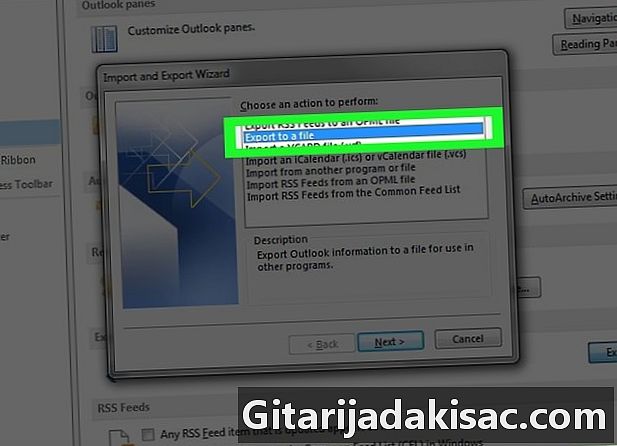
İçerik
- aşamaları
- Bölüm 1 Rehberine erişin
- 2. Bölüm Dosyanızın formatını seçin
- 3. Bölüm Outlook'tan Kişileri Verme
- Bölüm 4 Paylaşılan kişiler için prosedür
Outlook, Microsoft'un yazılımı hem takvimlerinizi hem de kişilerinizi yönetmenize, e-postanızı ve kendiniz için keşfedilecek daha birçok özelliği almanıza izin veren güçlü bir araçtır. Ancak, bu verileri başka bir programda kullanmak isteyebilirsiniz veya kullanmanız gerekebilir; örneğin, bir elektronik tabloya kaydetmeden önce bunları Outlook'tan vermeniz gerekir. Daha sonra bu verileri istediğiniz gibi başka bir programda kullanabilirsiniz.
aşamaları
Bölüm 1 Rehberine erişin
-
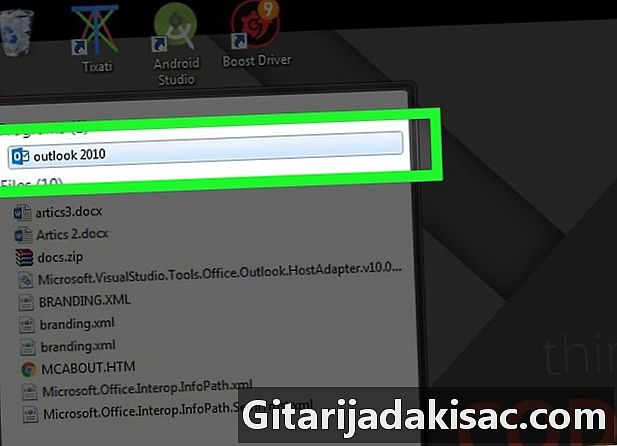
Outlook 2010'u başlatın ve tüm verilerinizin yüklenmesini bekleyin. -
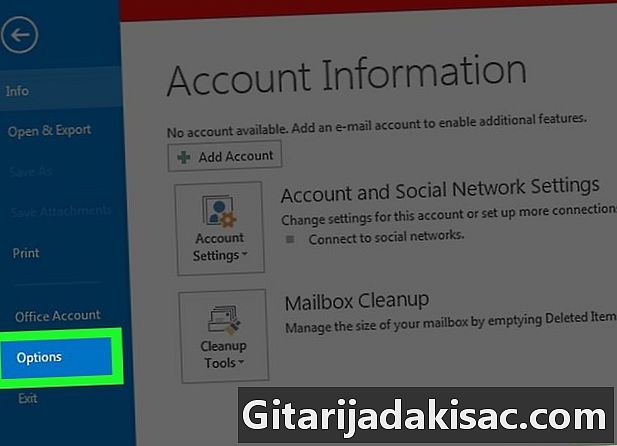
Sekmesine tıklayın dosya Outlook araç çubuğunda. Sonra seçin seçenekleri Açılır menüde. -
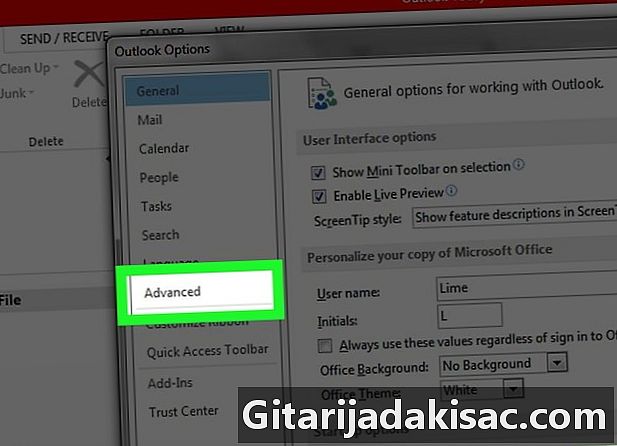
Tıklayın Gelişmiş seçenekler. Bu sol tarafta, yeni açılan diyalog penceresinde. -
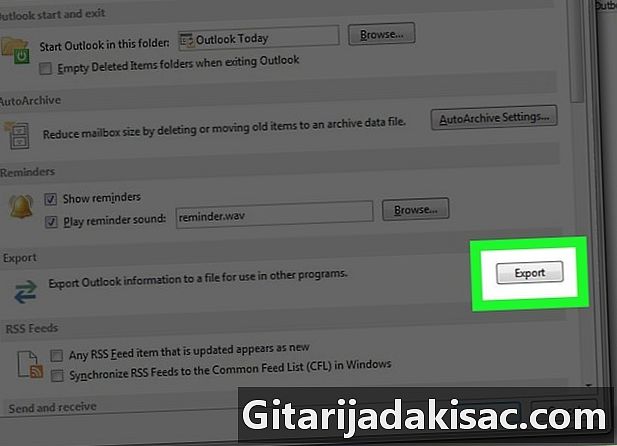
Bölüme bak ihracat. Bu bölümde, düğmesine tıklayın ihracat. Daha sonra ekranda "İçe ve Dışa Aktar" sihirbazı görünmelidir.
2. Bölüm Dosyanızın formatını seçin
-
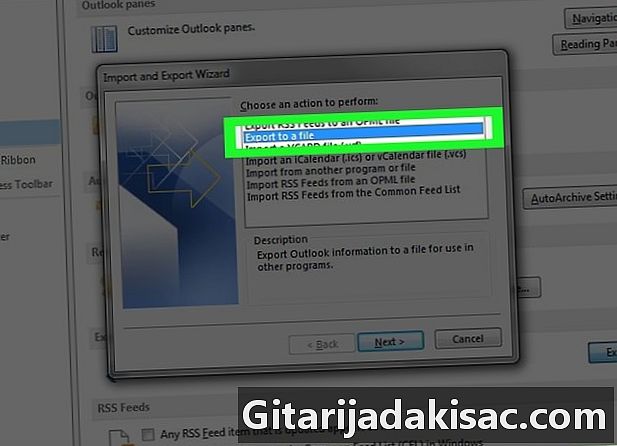
"Alma ve Verme" sihirbazınızda. Tıklayın Bir dosyaya ver. Ardından düğmeyi tıklayın aşağıdaki. -

Biçimi seçin. "Bir tür dosya oluşturun" bölümünde, sunulan birçok seçenek arasından istediğiniz dosya biçimini seçin.- Outlook 2010'u bir Windows işletim sistemiyle kullanıyorsanız (örneğin Vista, 7 veya 8) ve verilerinizi üçüncü taraf yazılımlara aktarmak istiyorsanız, "Virgülle Ayrılmış Değerler" (.csv) adlı dosya türünü kullanın. A.csv dosyası, başlığı içermemesi dışında bir Excel dosyasına benzer.
- Dosyaya bir yedekleme olarak erişmek ve kullanmak istiyorsanız veya bu verileri Excel'de kullanmak istiyorsanız, "Excel Spreadsheet" (.xls) dosya türünü kullanın.
- Bu verileri Mac çalıştıran başka bir programla kullanmak istiyorsanız, "Mac Data" (.olm) dosya türünü seçin.
- Verilerinizi başka bir Outlook'a (örneğin, başka bir bilgisayarda) almak istiyorsanız, "Outlook Data" (.pst) dosya türünü kullanın.
3. Bölüm Outlook'tan Kişileri Verme
-
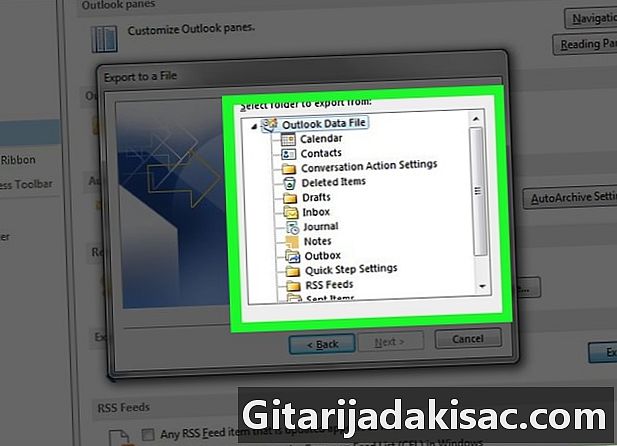
Vermek istediğiniz veri türünü seçin. Bizim durumumuzda klasörü seçersiniz kontaklar ve klasörlerin seçimini kaldırın Mail, Görevler, Takvim ve notlar. -
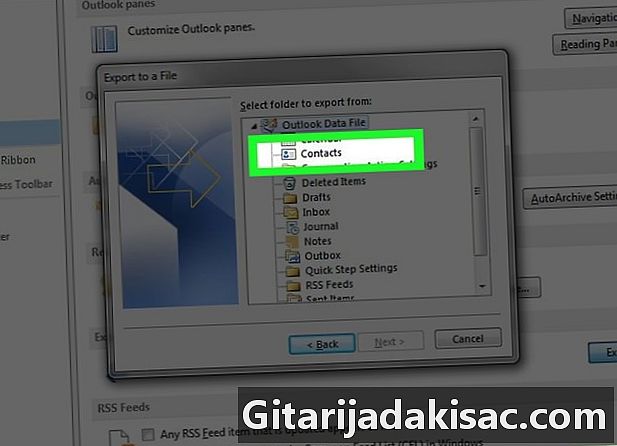
Sonra verilecek rehber klasörünü seçin. Birden fazla kişi klasörünüz varsa, önce verilerinizi vermeden önce belirli bir klasörü seçmeniz gerekir.- Verileriniz farklı klasörlere kaydedilmişse, her bir klasörü birbiri ardına dışa aktarmanız gerekir.
-

Düğmesine tıklayın aşağıdaki. Dosyanızın kaydına göre bir diyalog penceresi görünecektir. -
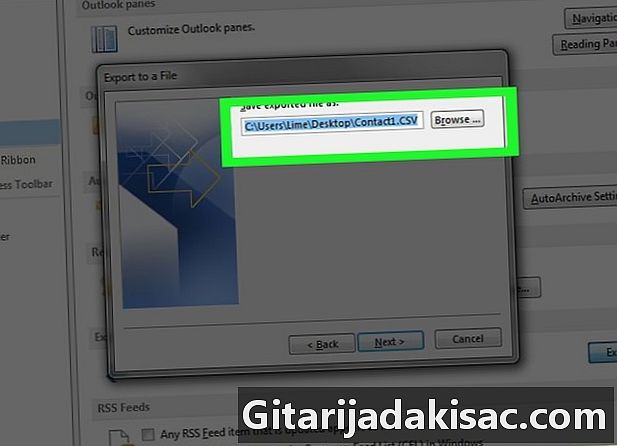
Dosyanızı kaydetmek için bir hedef klasör seçin. "Dışa aktarılan dosyayı farklı kaydet" adlı iletişim kutusunda bu seçeneği kullanın. seyahat Bilgisayarınızdaki bir klasörü nasıl hedef klasöre seçmek için. -
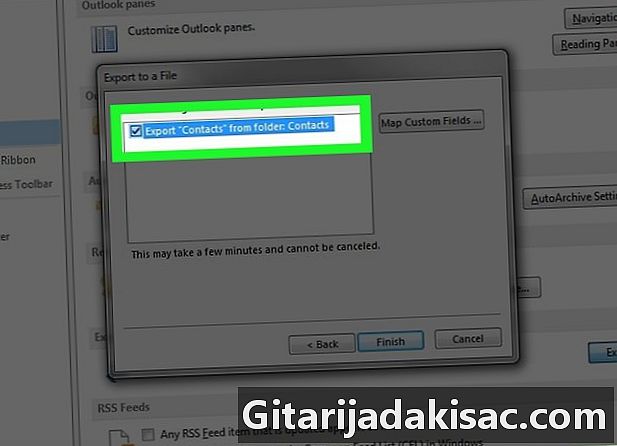
Kaydetmeden önce dosyanızı bir ad verin. Sonra tıklayın tamam. -
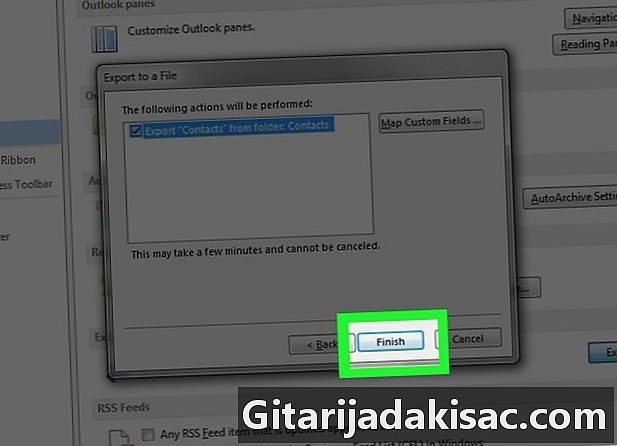
Tıklayın aşağıdaki Dosyaya Aktar adlı iletişim kutusunda. Sonunda tıklayın bitiş. Dosyanız bilgisayarınıza kaydedilecektir.
Bölüm 4 Paylaşılan kişiler için prosedür
-
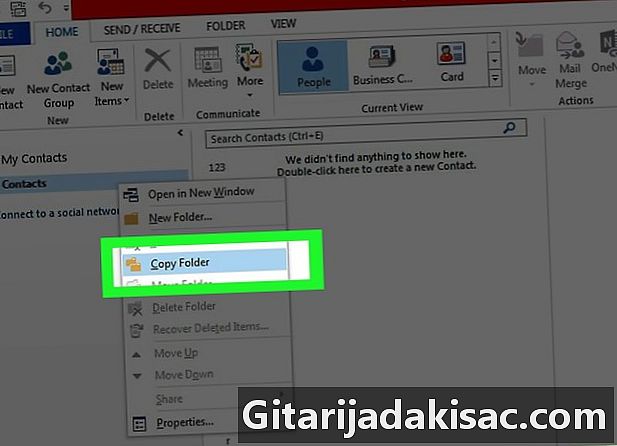
Paylaşılan kişinin adına sağ tıklayın. Öyleyse seç Klasörü kopyala. -
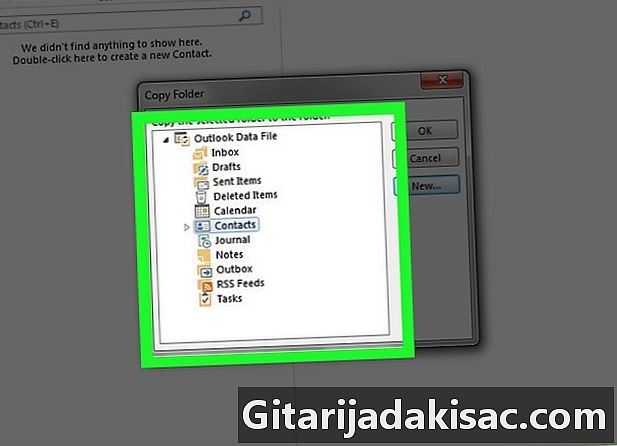
Klasörü seç kontaklar. Ne kopyaladığını içine koy. -
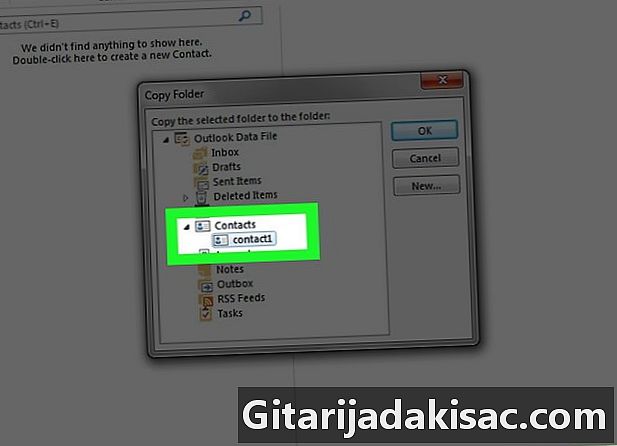
Alt klasörü seçin. Yukarıda açıklandığı şekilde yapın, ancak yeni oluşturduğunuz alt klasörü seçerek: kontaklar, sonra da adlandırılan alt klasör kontaklar veya kayıtları1...